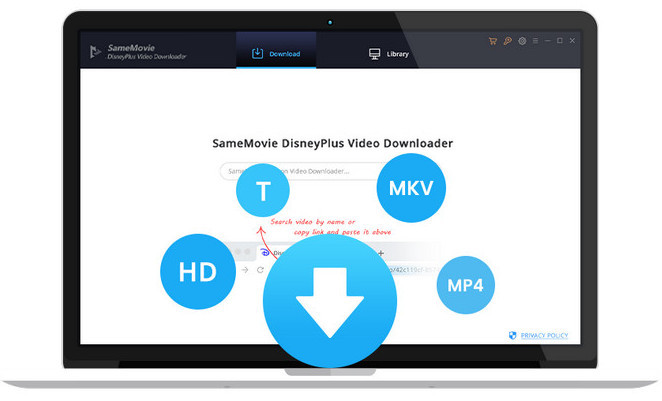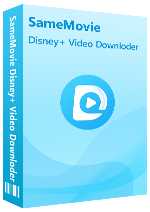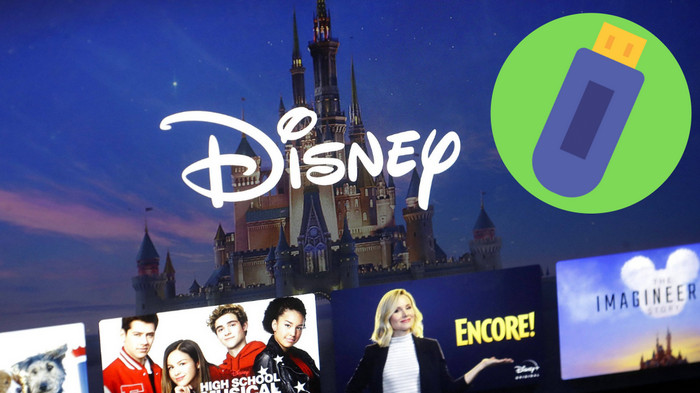
Disney+ Filme auf die sicherste und einfachste Methode aufnehmen
Disney+(oder Disney Plus) ist Disneys einziger offizieller globaler Abonnement-Videodienst, der Abonnenten Zugang zu Disney- und Pixar-Zeichentrickserien, Marvel- und Star Wars-Filmen sowie National Geographic-Dokumentationen bietet. Zusätzlich zum Online-Streaming bietet Disney Plus Offline-Downloads an, sodass Abonnenten Filme oder Serie über die Disney+-App direkt auf ihre Geräte herunterladen und offline ansehen können. Es gibt jedoch noch einige Anzeigebeschränkungen für Offline-Downloads:
- Das Gerät muss innerhalb von 30 Tagen mindestens einmal mit dem Internet verbunden werden, damit heruntergeladene Filme weiterhin in der Disney+ App gespeichert werden können.
- Einige Filme stehen aus urheberrechtlichen Gründen möglicherweise nicht zum Download zur Verfügung.
- Wenn Sie sich von Ihrem Disney+ Konto abmelden oder die Disney+ App löschen, werden die heruntergeladenen Filme automatisch gelöscht.

Außerdem handelt es sich bei dem Disney+-Videodateiformat um ein von Disney entwickeltes Containerformat, das es den Nutzern nicht ermöglicht, Disney-Videos auf anderen Geräten abzuspielen. Also ist es möglich, diese Beschränkungen zu durchbrechen? Als nächstes zeigen wir Ihnen, wie Sie Videos von Disney+ ohne Einschränkungen aufnehmen und dauerhaft speichern können. Und hier können wir ein professionelles Tool verwenden - SameMovie DisneyPlus Video Downloader.
Erforderliches Werkzeug: SameMovie DisneyPlus Video Downloader
SameMovie DisneyPlus Video Downloader ermöglicht Ihnen, Filme oder Episoden im MP4- oder MKV-Format direkt vom Disney+ Webplayer auf Ihr eigenes Gerät herunterzuladen, wobei mehrere Tonspuren und Untertitel erhalten bleiben. Das Programm unterstützt auch Batch-Downloads und Hardware-Beschleunigung, wenn Sie mehrere Filme herunterladen möchten.
Schritt-für-Schritt-Anleitung:
Hier erfahren Sie, wie Sie Filme und Serie von Disney+ mit SameMovie DisneyPlus Video Downloader herunterladen.
Schritt 1: DisneyPlus Video Downloader herunterladen und installieren
Sobald Sie die passende Version des Programms für Ihr Gerät (Windows/Mac) auf der SameMovie Website gefunden haben, laden Sie es herunter und installieren es auf Ihrem Computer.
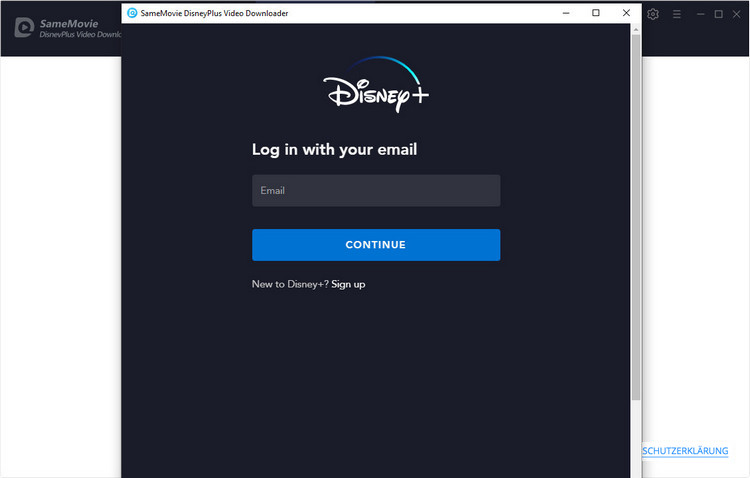
Hinweis: Ihr Konto wird nur für den Zugriff auf die Mediathek von DisneyPlus verwendet, und SameMovie nutzt Ihre Kontodaten nicht für andere Zwecke.
Schritt 2: Die Download-Einstellungen anpassen
Folgen Sie den Anweisungen auf der Programmoberfläche, klicken Sie auf das Zahnrad-Symbol in der oberen rechten Ecke und legen Sie das Video-Ausgabeformat, die Ausgabequalität und andere Einstellungen in dem sich öffnenden Einstellungsfenster fest.
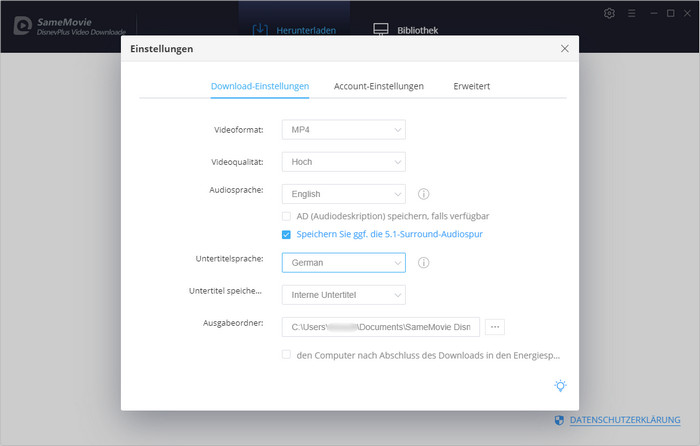
Schritt 3: Nach einem Film suchen
Kopieren Sie den Link oder den Namen des Films, den Sie vom Disney+ Webplayer herunterladen möchten, fügen Sie ihn in das Suchfeld des Programms ein und drücken Sie die Eingabetaste. Das Programm zeigt dann alle für Ihre Suche relevanten Videos an.
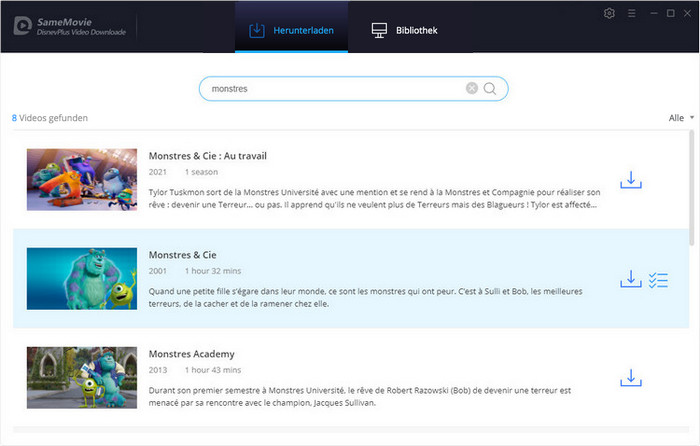
Schritt 4: Den Download starten
Wählen Sie Ihr Zielvideo. Wenn Sie bestimmte Anforderungen an Videoqualität, Audiospuren und Untertitel haben, können Sie diese durch Klicken auf die Schaltfläche „Erweiterter Download“ neben der Download-Schaltfläche festlegen.
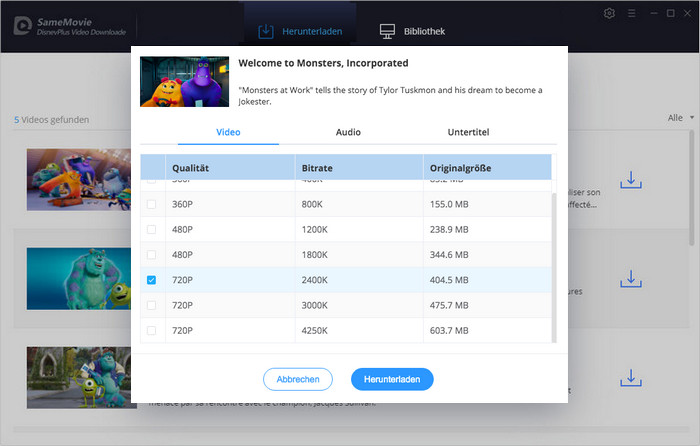
Tipps: Wenn Sie Episoden herunterladen, klicken Sie zuerst auf die Schaltfläche „Download“ und dann auf die Schaltfläche „Erweiterter Download“ in der linken unteren Ecke.
Sobald alles eingerichtet ist, können Sie auf die Schaltfläche „Herunterladen“ klicken, um den Film herunterzuladen.
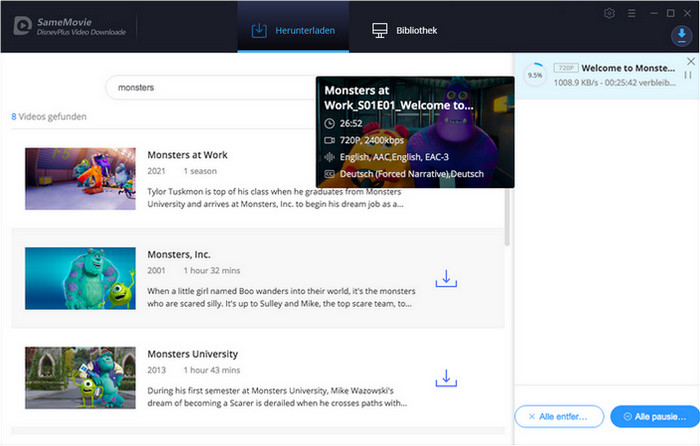
Schritt 5: Download abgeschlossen
Nachdem der Download abgeschlossen ist, können Sie auf die Registerkarte Bibliothek klicken, um das erfolgreich heruntergeladene Video anzuzeigen.
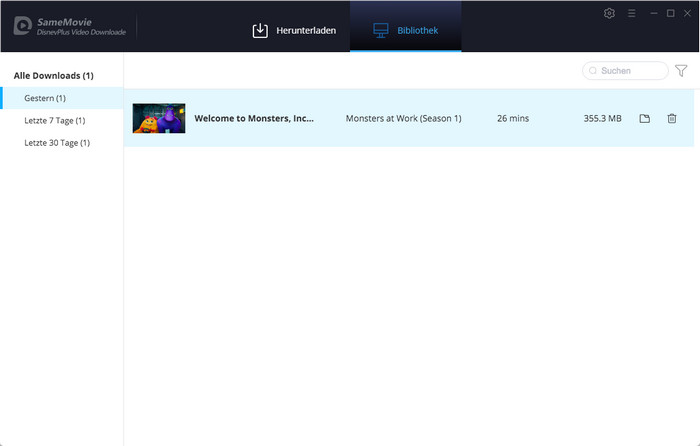
Zusammenfassung
Alles in allem können Sie mit SameMovie Disney Plus-Videos nicht nur herunterladen, sondern auch dauerhaft auf Ihrem Gerät behalten, auf USB übertragen oder auf DVD brennen. Wir bieten auch eine kostenlose Testversion an. Wenn Sie Disney Plus-Filme herunterladen und für immer behalten möchten, probieren Sie es aus!
Samemovie DisneyPlus Video Downloader bietet auch kostenlose Testversion. Mit der Testversion können Sie nur die ersten 5 Minuten des Videos herunterladen. Um das ganze Video herunterzuladen, müssen Sie eine Lizenz zum Freischalten der Vollversion erwerben.